- 機能紹介
対応端末:パソコンでのみ操作可能
実行権限:法人作成者のみ実行可能
以下のシナリオにおいて、法人を解散できます。法人を解散できるのは、法人アカウントの作成者です(作成者の役割を譲渡された管理者を含む)。法人を解散すると、法人アカウント内のメンバー全員の Lark アカウントや連絡先での情報が削除され、復元はできません。
シナリオ 1:法人アカウントが不要になった場合
シナリオ 2:法人アカウントを誤って作成し、しかもその法人アカウントには作成者以外のメンバーがいない場合。この場合、法人を解散することで、その法人アカウントを削除できます。
- 操作手順
ノート:「法人を解散」ボタンは、法人アカウントの作成者(作成者の役割を譲渡された管理者を含む)の操作画面にのみ表示されます。管理者が自分が作成者できるかどうかを見分ける方法は、こちらを参照してください。
- Lark 管理コンソールを開きます。
- 左側のナビゲーションより、法人設定 > 法人情報 をクリックします。
- 法人情報管理画面の最下部にある 法人を解散 をクリックします。
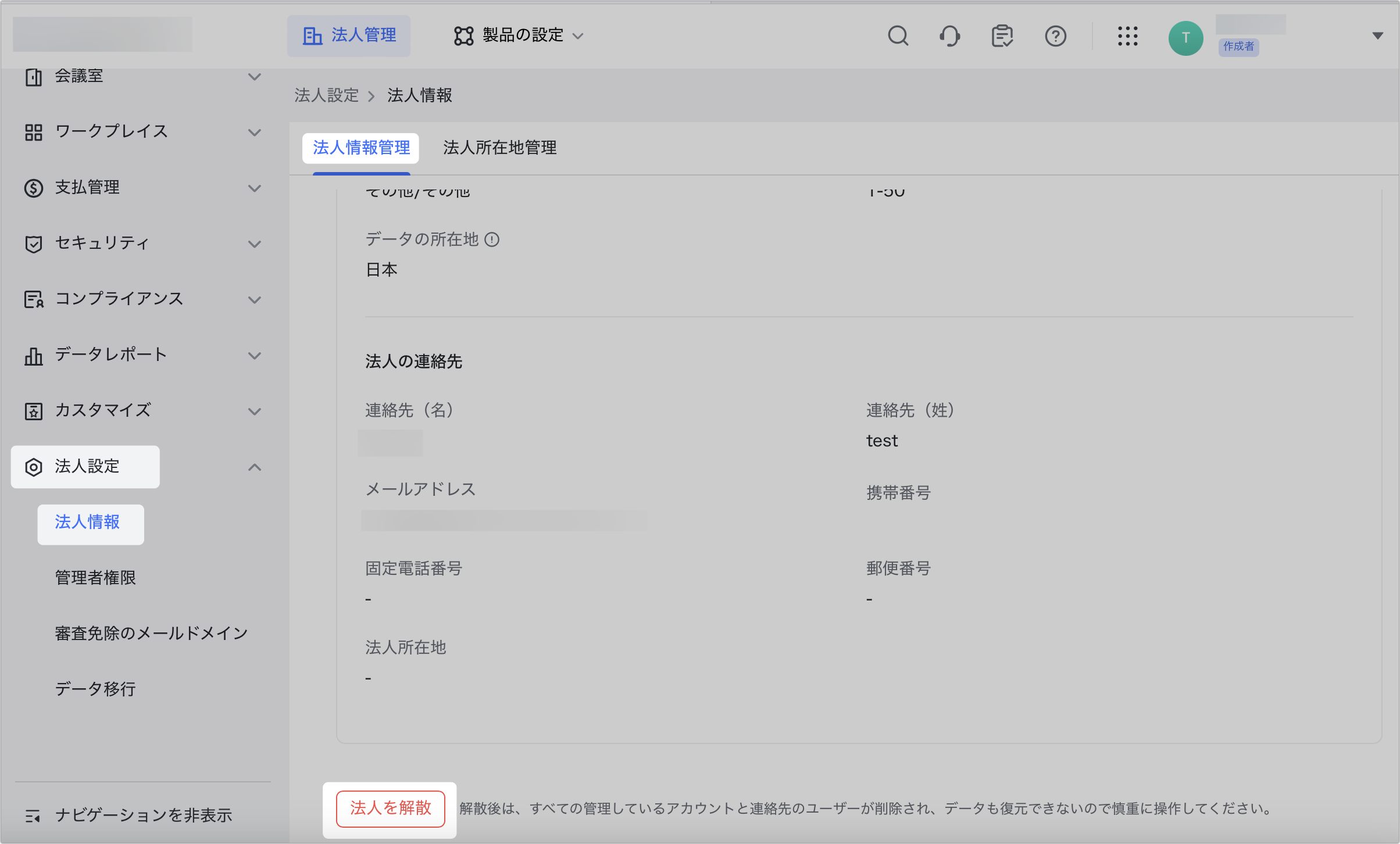
250px|700px|reset
- 表示されるポップアップ画面で注意事項を読み、法人アカウントの名称を入力してから、解散する をクリックします。
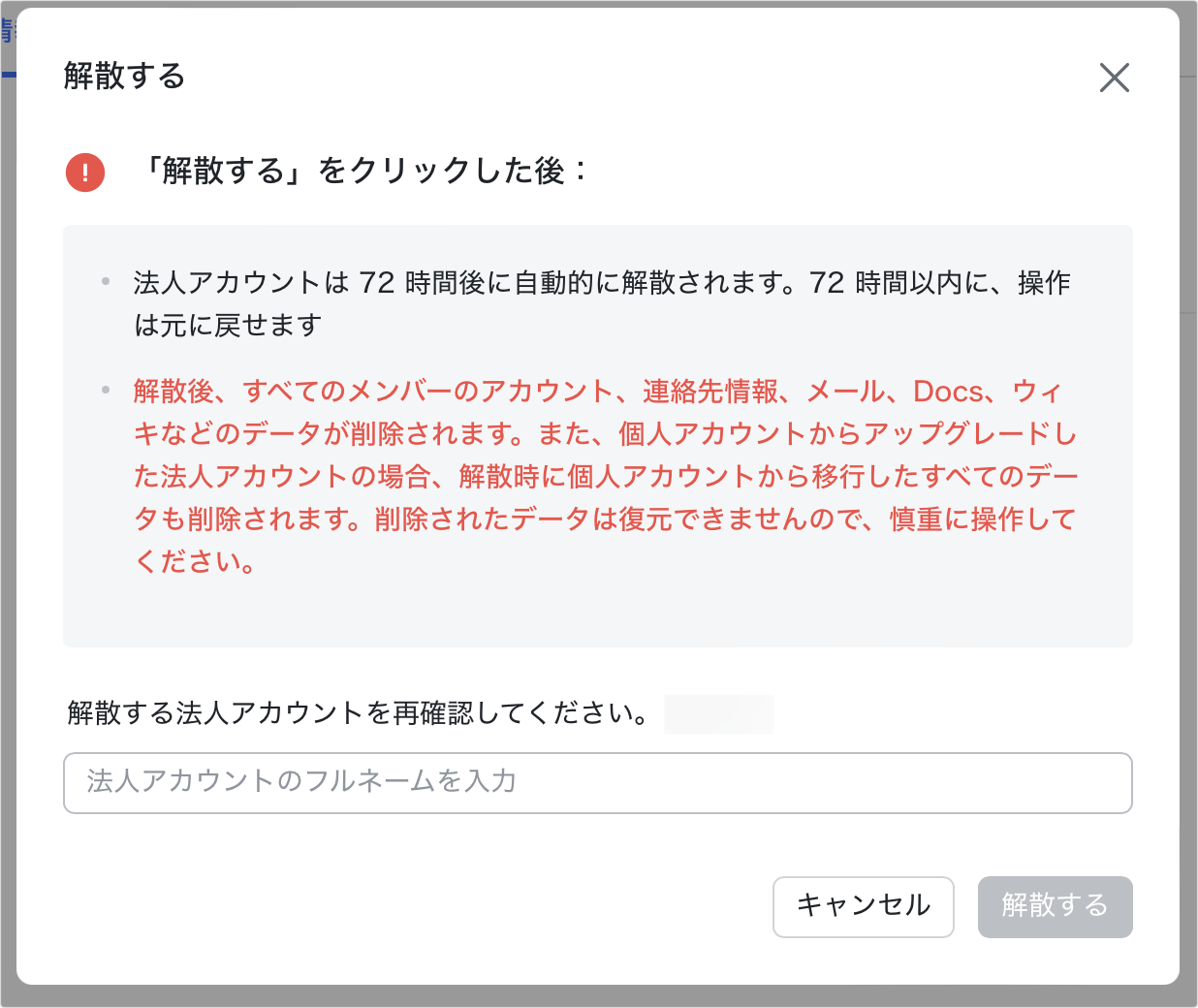
250px|700px|reset
- ポップアップ画面で認証コードを入力します。操作を行ってから 72 時間後に、法人が正式に解散されます。
- 注:認証コードは Lark にログインするためのメールアドレスに送信されます。認証コードが届かない場合は、使用中のメールアドレスがログインメールアドレスであるかを確認してください。
- よくある質問
